Wix Blog: ativar a função de busca para o seu blog no app Wix
2 min
Neste artigo
- Etapa 1 | Adicione o elemento de busca do blog
- Etapa 2 | Personalize as configurações de busca do blog
Adicionar a capacidade de busca no seu blog economiza muito tempo, especialmente quando você está em deslocamento. Você pode ativar a busca especificamente para o seu blog e personalizar o que aparece para seus leitores quando eles pesquisam seu blog no mobile.
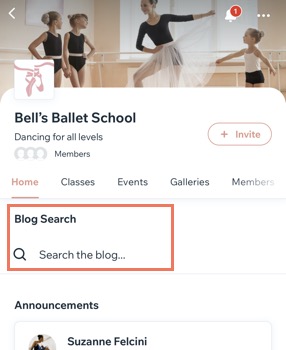
Etapa 1 | Adicione o elemento de busca do blog
Primeiro, você precisa adicionar o elemento de busca ao seu blog no app Wix.
Para adicionar o elemento de busca do blog:
- Acesse seu site no app Wix.
- Toque em Site e app
 na parte inferior.
na parte inferior. - Toque em Personalizar em App de membros.
- Toque em + Adicionar elemento.
- Toque em Blog.
- Role para baixo e toque no elemento Busca no blog.
- Ative a alavanca Título do elemento para adicionar a opção de busca na parte superior do seu site nos apps de membros.
- Insira o nome do item de menu.
- Toque em Adicionar.
- Toque em OK.
Etapa 2 | Personalize as configurações de busca do blog
Após adicionar o elemento de busca, vá para Configurações da Página do Blog no app Wix. Lá você pode personalizar as configurações de busca e escolha o que seus leitores podem buscar no seu blog.
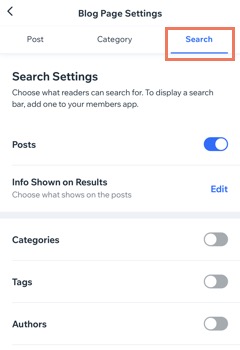
Para personalizar as configurações de pesquisa:
- Acesse seu site no app Wix.
- Toque em Gerenciar
 na parte inferior.
na parte inferior. - Toque em Blog em Conteúdo e Comunidade.
- Toque em Configurações da página.
- Toque em Buscar na parte superior.
- Ative as alavancas para definir o que seus leitores podem pesquisar: Posts, Categorias, Tags e Autores.
- Toque em Editar ao lado de Informações nos resultados.
- Selecione os recursos que você deseja que apareçam nos resultados da busca.
- Toque em Salvar.


